Como criar diferentes perfis na conta do Disney+
O serviço de streaming de vídeo da Disney permite que uma conta tenha até sete perfis diferentes, com personalizações próprias
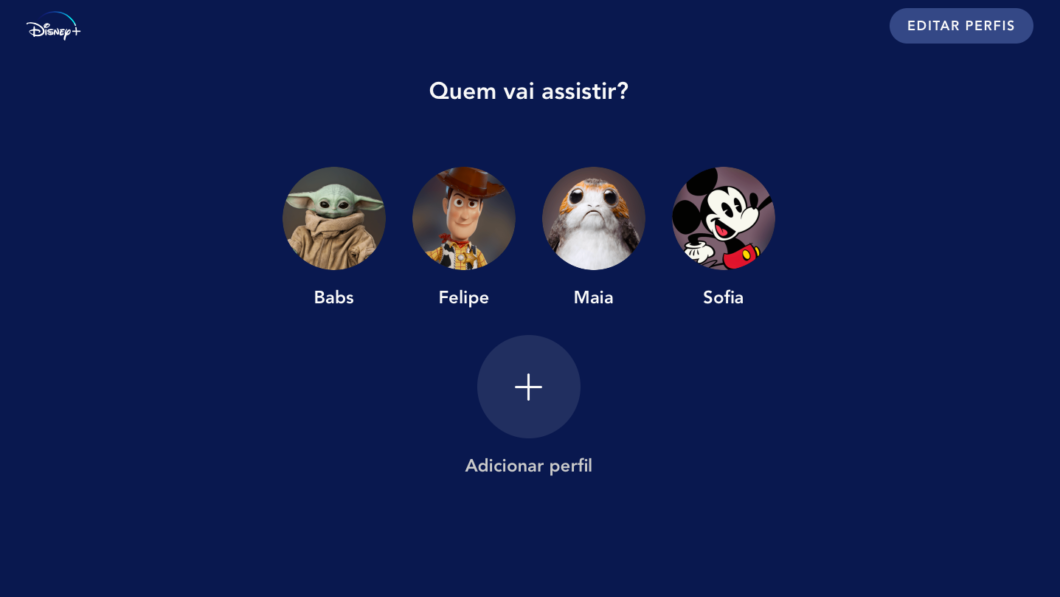
O serviço de streaming de vídeo da Disney permite que uma conta tenha até sete perfis diferentes, com personalizações próprias
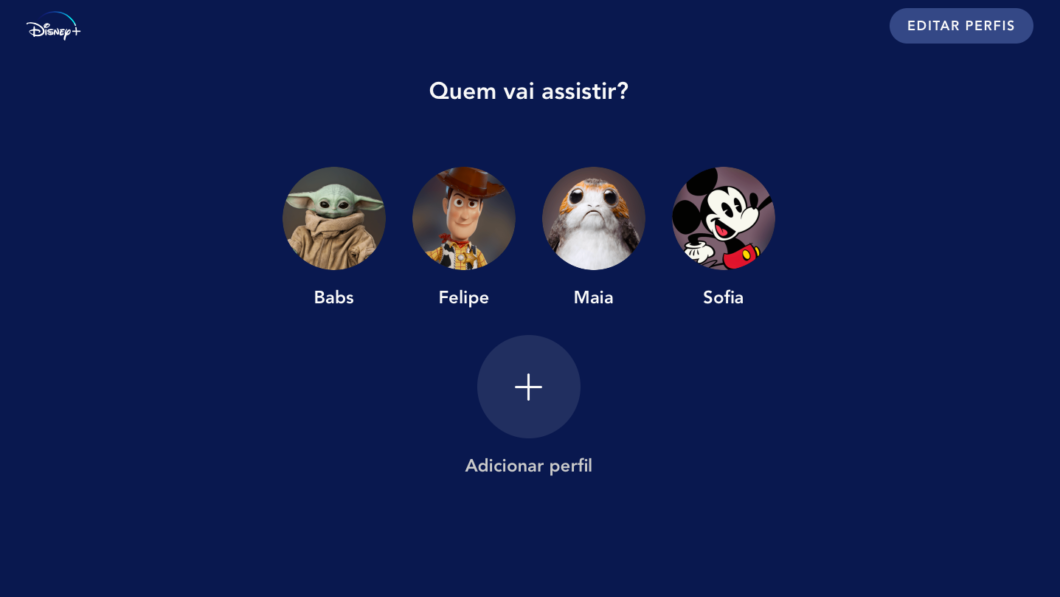
Assim como acontece em outros serviço de streaming de vídeo, como Netflix e Amazon Prime, o Disney+ também permite que uma única conta tenha diferentes perfis. É possível criar até sete — dessa forma, cada membro da família pode ter suas próprias configurações, histórico de reprodução e lista do que pretende assistir. Acompanhe este tutorial e saiba como criar seu próprio perfil na conta do Disney+.
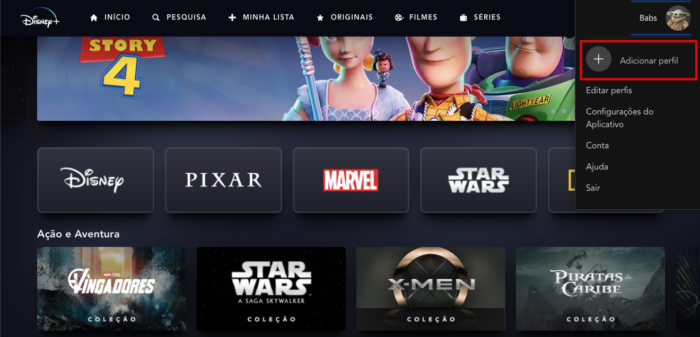
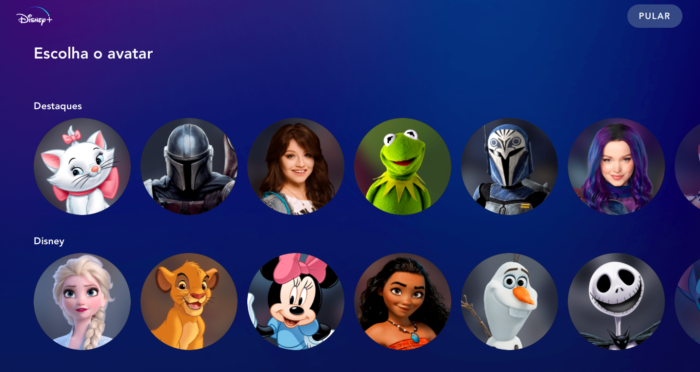
Para adicionar um novo perfil pelo celular ou tablet, entre no aplicativo e faça login na sua conta. Assim que estiver logado, o Disney+ vai mostrar a tela “Quem vai assistir?”. É só clicar em “+ Adicionar perfil” e seguir os passos 3 e 4.
Depois disso, ele já poderá ser acessado. Para alternar entre diferentes usuários, basta clicar no seu nome e escolher qual será usado.
Cada perfil pode ter suas próprias configurações, basta editar as preferências para cada usuário da conta. Algumas das opções de personalização:
Siga os passos abaixo para editar o perfil e escolher suas configurações:
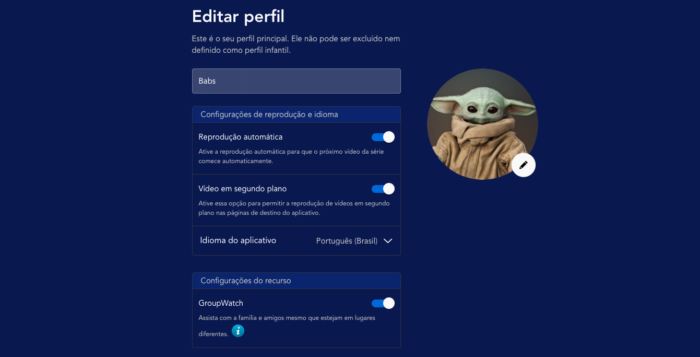
Para editar um perfil pelo aplicativo no seu dispositivo móvel, abra o app do Disney+, clique em “Editar perfis” no canto superior direito e siga os passos 3, 4 e 5.
Você pode excluir perfis adicionais, mas não o seu principal.
O passo a passo no celular ou tablet é muito parecido — na tela inicial de “Quem vai assistir?”, clique em “Editar perfis” e siga os passos 3 e 4.
O Disney+ permite que os pais criem um perfil infantil separado. Esse perfil tem uma interface específica para crianças, controles simplificados e o conteúdo é exclusivamente infantil.
Além disso, existe a opção de colocar uma senha para limitar o acesso aos outros perfis. Assim, não há risco das crianças acessarem o que não devem.
